如何调整Win7电脑工具栏呢?
发布时间:2019-02-17 12:57:06 浏览数: 小编:yue
我们在操作Win7系统的过程中,电脑工具栏是大家使用频率最的,该工具栏也被称为任务栏,可是有些电脑新手不知道要怎么对电脑工具栏进行调节,可能调位置放在屏幕上下方,左右侧,还可以调工具栏的宽度,不知道怎么操作?没关系 ,接下来,小编就来给大家分享下具体的操作方法。
推荐:win7专业版
电脑工具栏怎么调?
1、右键点击工具栏,然后选择属性;
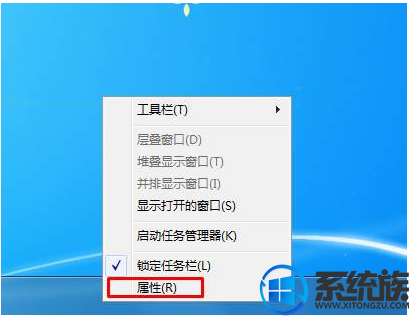
2、如下图所示,工具栏一般有几种调节方法:
自动隐藏任务栏:只有鼠标指向任务栏时才显示,默认不显示
使用小图标:任务栏上的图标以小图标方式显示,这样可以放下更多的小图标,也可以让屏幕显示分为更多一些
屏幕上的任务栏位置:也就是想把工具栏放在什么位置。(如果用户的任务栏跑到别的位置去了,可以在这里重新调到底部即可)
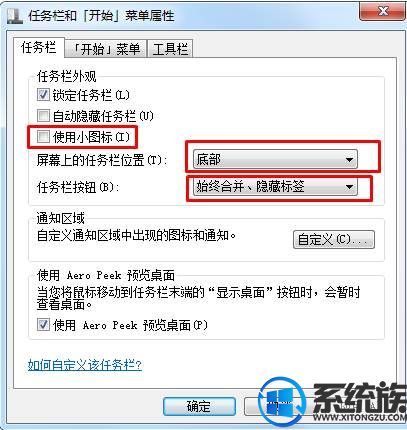
3、除此之外,我们还可以解除定之后,用鼠标拖动工具栏边缘,把工具栏设置为两行显示,如下图;

以上操作就是电脑工具栏的调节方法,有不知道要怎么调节的用户,可以参照上述方法来操作,希望今天的分享能给大家带来帮助。
推荐:win7专业版
电脑工具栏怎么调?
1、右键点击工具栏,然后选择属性;
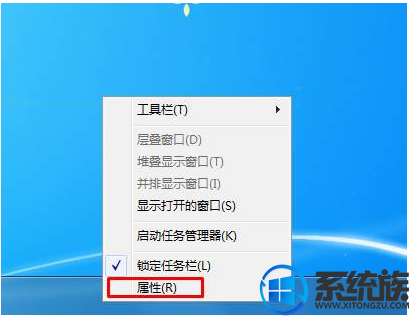
2、如下图所示,工具栏一般有几种调节方法:
自动隐藏任务栏:只有鼠标指向任务栏时才显示,默认不显示
使用小图标:任务栏上的图标以小图标方式显示,这样可以放下更多的小图标,也可以让屏幕显示分为更多一些
屏幕上的任务栏位置:也就是想把工具栏放在什么位置。(如果用户的任务栏跑到别的位置去了,可以在这里重新调到底部即可)
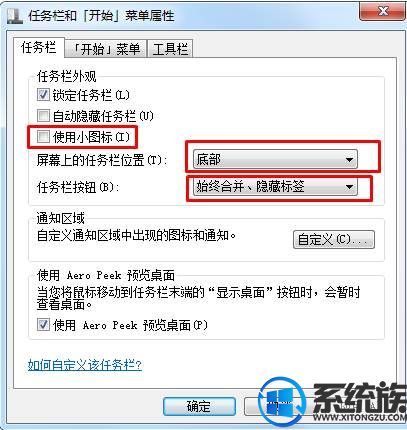
3、除此之外,我们还可以解除定之后,用鼠标拖动工具栏边缘,把工具栏设置为两行显示,如下图;

以上操作就是电脑工具栏的调节方法,有不知道要怎么调节的用户,可以参照上述方法来操作,希望今天的分享能给大家带来帮助。


















